Seit dem 27.11.2020 müssen Rechnungen an Bundesbehörden in elektronischer Form im Format XRechnung erstellt und eingereicht werden. Weitere öffentliche Auftraggeber werden diese Regelung in den nächsten Monaten einführen. Grundlage für die elektronische Rechnungsstellung ist das e-Rechnungsgesetz für das öffentliche Auftragswesen aus dem Jahre 2017, das sich auf die EU-Richtlinie 2014/55/EU bezieht.
Mit der Erweiterung Excel-Aufmaß XRechnung können Sie aus einem Aufmaß oder einer LV-Liste mit aufgemessenen Mengen, direkt in Excel, eine E-Rechnung als XRechnung 3.0 (im Format UBL 2.1) erzeugen und an den Empfänger übermitteln. Hierbei wird automatisch die Rechnung selbst, als rechnungsbegründende Unterlage (RBU), als PDF-Datei erzeugt und in die XRechnung mit eingebunden. Der Empfänger einer XRechnung kann diese direkt elektronisch weiterverarbeiten und die RBU (rechnungsbegründende Unterlage), mit den abzurechnenden LV-Positionen, als PDF-Datei oder GAEB X89B einsehen und ablegen.
Der Export einer XRechnung erfolgt aus der von Ihnen erzeugten aus GAEB-Online 2025 Excel-Datei im Menü GAEB-Aufmaß. Dies ist nur möglich, wenn Sie die Erweiterung Excel-Aufmaß XRechnung erworben und installiert haben.

Voraussetzung für eine XRechnung
1.Damit Sie eine XRechnung an den Öffentlichen Auftraggeber senden können, benötigen Sie im Vorfeld die LeitwegID des Auftraggebers. Diese Leitweg-Identifikationsnummer (LeitwegID) dient der eindeutigen Adressierung einer E-Rechnung zu einem Rechnungsempfänger. Sie ist somit ein Art elektronisches Postfach, ähnlich wie eine eindeutige E-Mail-Adresse Ihres Auftraggebers. Für Bund und Länder ist die Angabe der LeitwegID auf der Rechnung verpflichtend. Arbeiten Sie für verschiedene Behörden, so bekommen Sie von jeder Behörde eine passende LeitwegID.
2.Die LeitwegID erhalten Sie immer von Ihrem Auftraggeber. Bitte wenden Sie sich daher an Ihren Auftraggeber! Ohne LeitwegID keine XRechnung für Öffentliche Auftraggeber! Wenn Sie mit mehrere Auftraggebern zusammen arbeiten, achten Sie darauf die passende LeitwegID für den Auftragnehmer zu verwenden! Wenn Sie eine XRechnung an private Auftraggeber senden, können Sie die LeitwegID leer lassen, oder besser mit einem beliebigen Platzhalter füllen.
3.Um eine XRechnung zu erzeugen, müssen natürlich immer in der Excel-Datei (Aufmaß-) Mengen erfasst sein. Die Rechnungssumme wird aus diesen Angaben automatisch gebildet.
4.Passen Sie ggf. die Umsatzsteuer an. Bei Sonderfällen nach §13b UStG oder §19 UStG treffen Sie die entsprechende Auswahl bei den Umsatzsteuercodes auf dem Blatt Stammdaten.
5.In der Excel-Datei müssen im Blatt Stammdaten alle Datenfelder vollständig erfasst werden. Diese können teilweise aus den Stammdaten von GAEB-Online 2025 übernommen, oder aber frei eingetragen werden. Ohne die Stammdaten kann keine gültige XRechnung erzeugt werden!
6.In der Excel-Datei müssen im Blatt Rechnung alle Felder ausgefüllt sein. Dies betrifft alle Rechnungsdaten wie Rechnungsnummer, Aufmaßdatum, Leistungszeiträume, Zahlungsziele und natürlich den Rechnungsempfänger und (ganz wichtig) die LeitwegID.
7.Optional können in drei Feldern noch Abzüge in % für zum Beispiel Nachlässe oder Sicherheiten definieren. Hierbei wird immer der %-Wert als Zahl, und danach in einem Textfeld der Text für den Abzug erfasst. Wenn Sie keine Abzüge benötigen, lassen Sie die Felder leer.
8.Vor dem Export einer XRechnung sollte per Mausklick die Rechnungsliste erzeugt werden! Klicken Sie hierzu in der Excel-Datei auf das Symbol Rechnungsliste erzeugen. Damit werden alle Positionen mit Mengen dem Rechnungsblatt hinzugefügt. Diese werden später mit in die XRechnung als PDF-Anlage übernommen.
9.Möchte Ihr Auftraggeber eine rechnungsbegründende Unterlage, so binden Sie eine GAEB X89B mit ein. Eventuell klären Sie im Vorfeld mit dem Auftraggeber, was er hier genau möchte und was Sie ihm "liefern" müssen. Ebenfalls können Sie, dann aber manuell, eine GAEB X31 einbinden. Für beide Fälle steht je ein Tutorial mit einer Schritt für Schritt Anleitung zur Verfügung.
Pflichtfelder
Sind Pflichtfelder in Excel-Aufmaß XRechnung in Excel nicht ausgefüllt, so werden diese rot markiert.
Umsatzsteuer
Die XRechnung kennt verschiedene Umsatzsteuercodes. Der Normalfall ist sicher eine Rechnung mit Umsatzsteuer von 19% oder 7%, in diesem Fall wird der Umsatzsteuercode "Standard" verwendet. Prüfen Sie vor dem Export der Rechnung als XRechnung, ob auf dem Blatt Stammdaten die passende Auswahl aktiviert ist.
Sicherheitseinbehalte
Gemäß der Definition der Koordinierungsstelle für IT-Standards (KoSIT) gehören Sicherheitseinbehalte und Einbehalte bis zum Ende der Gewährleistungsfrist nicht zum Format einer XRechnung. Aus diesem Grund ist in der XRechnung kein spezielles Feld dafür vorgesehen. Wenn Sie jedoch wie oft im Bauwesen üblich den Sicherheitseinbehalt beispielsweise von der Bruttosumme berechnen und übertragen möchten, müssen Sie diesen Wert in Excel ermitteln und ihn dann im Feld "zusätzlicher Rechnungstext" in der Zeile 45 erfassen.
Es erfolgt ausschließlich die Übertragung einer einzigen Zeile, nämlich Zeile 45. Diese spezifische Zeile wird sowohl im Rechnungs-PDF als auch in der XRechnung im Feld BT-22 (Invoice note) angezeigt. Die nachfolgenden Zeilen 46 und 47 können zwar für das Rechnungs-PDF erfasst werden, jedoch werden ihre Inhalte nicht in eine XRechnung übertragen.
Dort könnten Sie zum Beispiel folgenden Text einfügen: "Von der Rechnungssumme ist ein vereinbarter Sicherheitseinbehalt in Höhe von xxxx EUR einzubehalten."
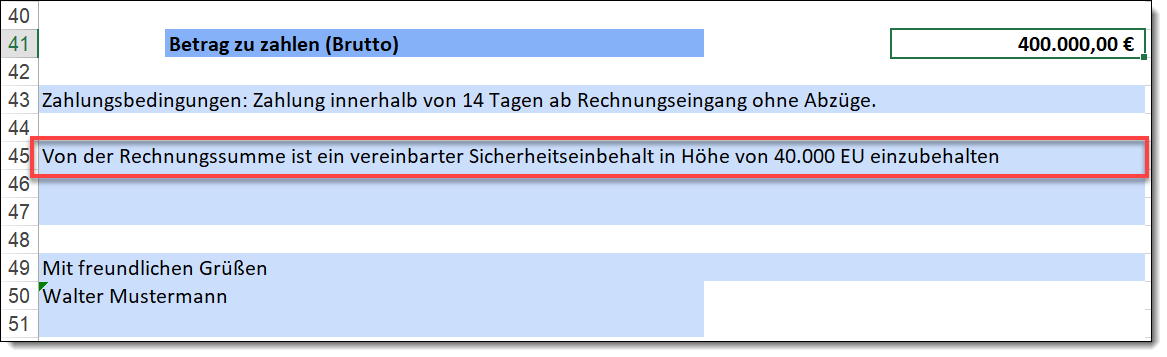
Umsatzsteuer 0: § 13b UStG
Für den Fall nach § 13b UStG, also der Umkehr der Steuerschuld (Reverse-Charge-Verfahren), wählen Sie auf dem Blatt Stammdaten bei Umsatzsteuercode die Auswahl Wechsel der Steuerschuldnerschaft. Im Feld Umsatzsteuer auf dem Blatt Rechnung erfassten Sie dann 0%.

Achtung: Wenn Sie Wechsel der Steuerschuldnerschaft auswählen müssen Sie auf dem Blatt Rechnung unbedingt die Umsatzsteuer-ID des Rechnungsempfängers erfassen!
Umsatzsteuer 0: § 19 UStG
Sind Sie als Unternehmer von der Umsatzsteuer befreit (Besteuerung der Kleinunternehmer), wählen Sie auf dem Blatt Stammdaten bei Umsatzsteuercode die Auswahl Steuerbefreit. Im Feld Umsatzsteuer auf dem Blatt Rechnung erfassten Sie dann 0%.

Leistungstext (BT-153)
Eine XRechnung im Bauwesen besteht in der Regel aus der eigentlichen XRechnung sowie einer eingebetteten rechnungsbegründenden Unterlage (RBU). In dieser RBU werden die aufgemessenen und abgerechneten Positionen als Liste zum Beispiel im Format "GAEB X89B" oder "GAEB X31" an den Auftraggeber übermittelt.
Standardmäßig verwenden wir daher im Leistungstext (Feld BT-153) die Formulierung „Leistungen laut beigefügter Anlage (RBU)“, da sich diese allgemein bewährt hat.

Sollte Ihr Auftraggeber eine abweichende Formulierung wünschen, können Sie den Text in den Stammdaten ganz einfach anpassen. Tragen Sie dazu in der Zeile 25 des jeweiligen Projekts den gewünschten Text ein. Dieser wird dann in die XRechnung übernommen. Bitte beachten Sie lediglich, dass dieses Feld nicht leer bleiben darf.
Diese Option ist aber der Version 9.0.1 der Excel-Aufmaß XRechnung möglich.
XRechnung erzeugen
Sind alle Daten auf dem Blatt Stammdaten und im Blatt Rechnung erfasst, so kann mit Klick auf Export XRechnung die XML-Datei erzeugt und an Ihren Auftraggeber übermittelt werden. Hierbei legen Sie fest, ob eine GAEB X99B in die XRechnung mit eingebunden werden soll. Optional können in einem zweiten Dialog Anlagen in die XRechnung eingebunden werden.
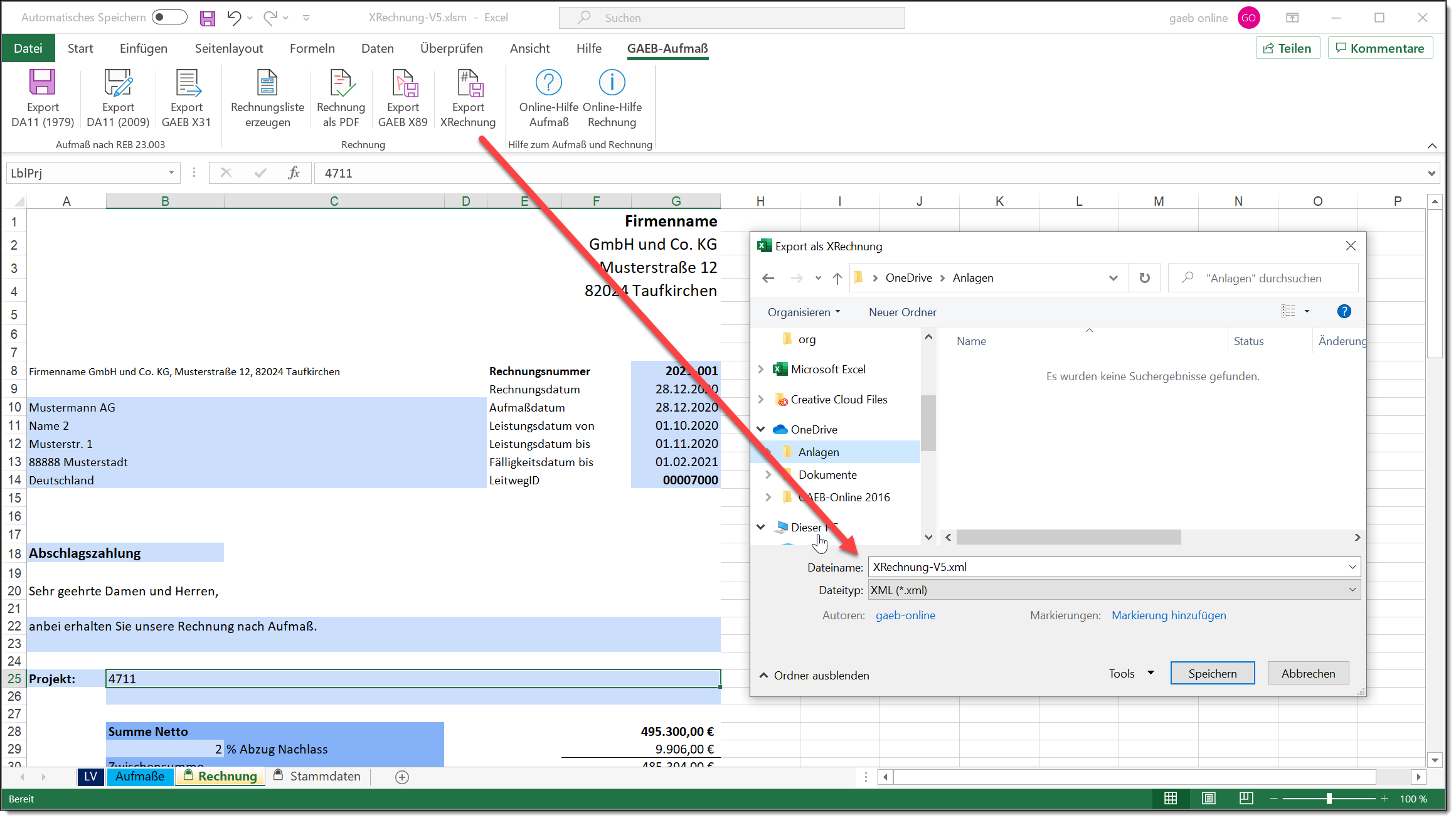
Die XRechnung ist eine XML-Datei und diese enthält alle Rechnungsinformationen. Hierbei wird auch immer automatisch die Rechnung als PDF erzeugt und als rechnungsbegründende Unterlage (RBU) in die XML-Datei mit eingebunden. Ebenfalls wird, wenn Sie dies festlegen, die GAEB X89B als rechnungsbegründende Unterlage mit eingebunden. Sie müssen die Rechnung nicht noch zusätzlich als PDF mit den Auftraggeber senden, diese ist immer in der XML-Datei eingebettet.
Anlagen in der XRechnung
Beim Klick auf Export XRechnung erscheint zusätzlich eine Rückfrage, ob Sie Datei-Anlagen in die XRechnung einfügen möchten.
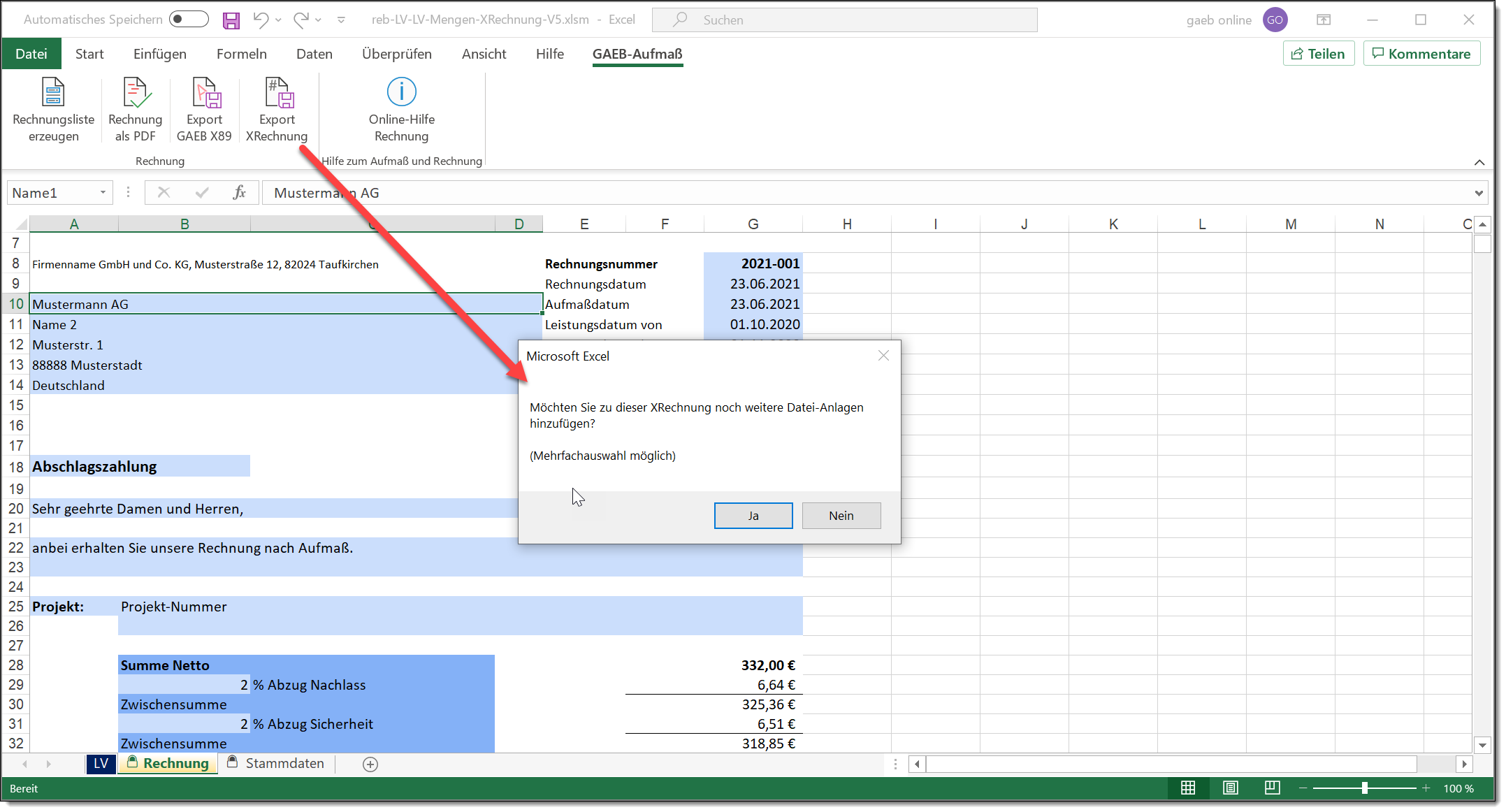
Wenn Sie keine Anlagen einfügen möchten, klicken Sie im Dialog auf Nein.
Wenn Sie Anlagen einfügen möchten, so klicken Sie im Dialog auf Ja und wählen dann die Datei-Anlagen aus. Möchten Sie keine weiteren Dateien einfügen klicken Sie am Ende im Dialog, dann auf Nein. Danach legen Sie fest wo die XML-Datei der XRechnung abgespeichert werden soll.
Wenn Sie mehrere Dateien auswählen und einfügen, warten Sie bitte bis der Prozess abgeschlossen ist. Gerade bei großen Datei-Anlagen kann dies ein wenig dauern. Sie die Dateien eingefügt, erscheint wieder der Dialog um ggfs. noch weitere Anlagen einzufügen. Möchten Sie keine weiteren Dateien einfügen klicken Sie am Ende im Dialog, dann auf Nein.
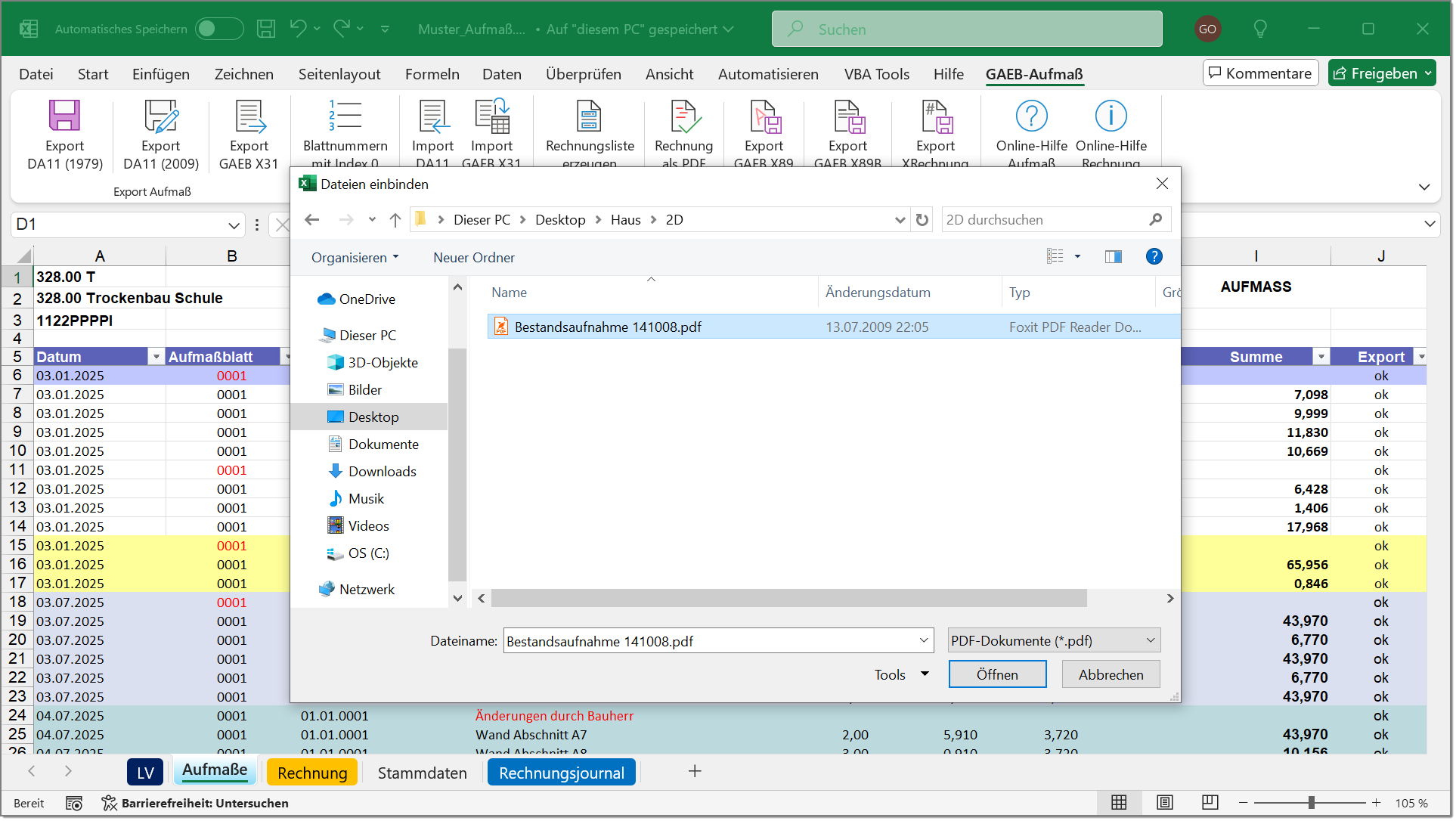
Die Anlagen werden in das XML mit "eingebettet". Die Anzahl von Anlagen ist maximal auf 200 beschränkt. Die Dateigröße der Anlagen ist begrenzt auf 10 Megabyte. Eventuell klären Sie dies im Vorfeld mit Ihrem Auftraggeber ab.
Folgende Arten von Datei-Anlagen sind der XRechnung zulässig und werden von uns unterstützt:
•PDF-Dokumente
•Bilder (PNG, JPEG)
•Textdateien (CSV)
•Excel-Dateien (XLSX)
•OpenOffice-Dateien (ODS)
•XML-Dateien (GAEB X31 und GAEB X89, sowie GAEB X89B) mit der Extension zur XRechnung
Wichtig bei Anlagen in einer XRechnung
•Fügen Sie keine Anlagen mit gleichem Dateinamen ein.
•Fügen Sie die Rechnung als PDF nicht (nochmals) mit ein. Diese wird immer schon automatisch als Datei-Anlage eingebunden.
•Klären Sie im Vorfeld mit Ihrem Auftraggeber ab, welche Anlage er in welcher Form erwartet.
•Wenn Sie Bilder als Anlagen einfügen, können die Dateien sehr schnell recht groß werden. Auch das Speichern der XML-Datei dauert dann entsprechend lange. Wir würden empfehlen Bilder vorher in PDFs zu wandeln, damit die Dateien nicht so groß werden.
XRechnung speichern
Im letzten Schritt speichern Sie die XRechnung als Datei in einen Ordner Ihrer Wahl. Geben Sie der XRechnungs-Datei auch einen Namen, den Sie wieder finden und erkennen. Die Dateiendung ist immer *.XML.
Genau diese Datei senden Sie dann an Ihren Auftraggeber.
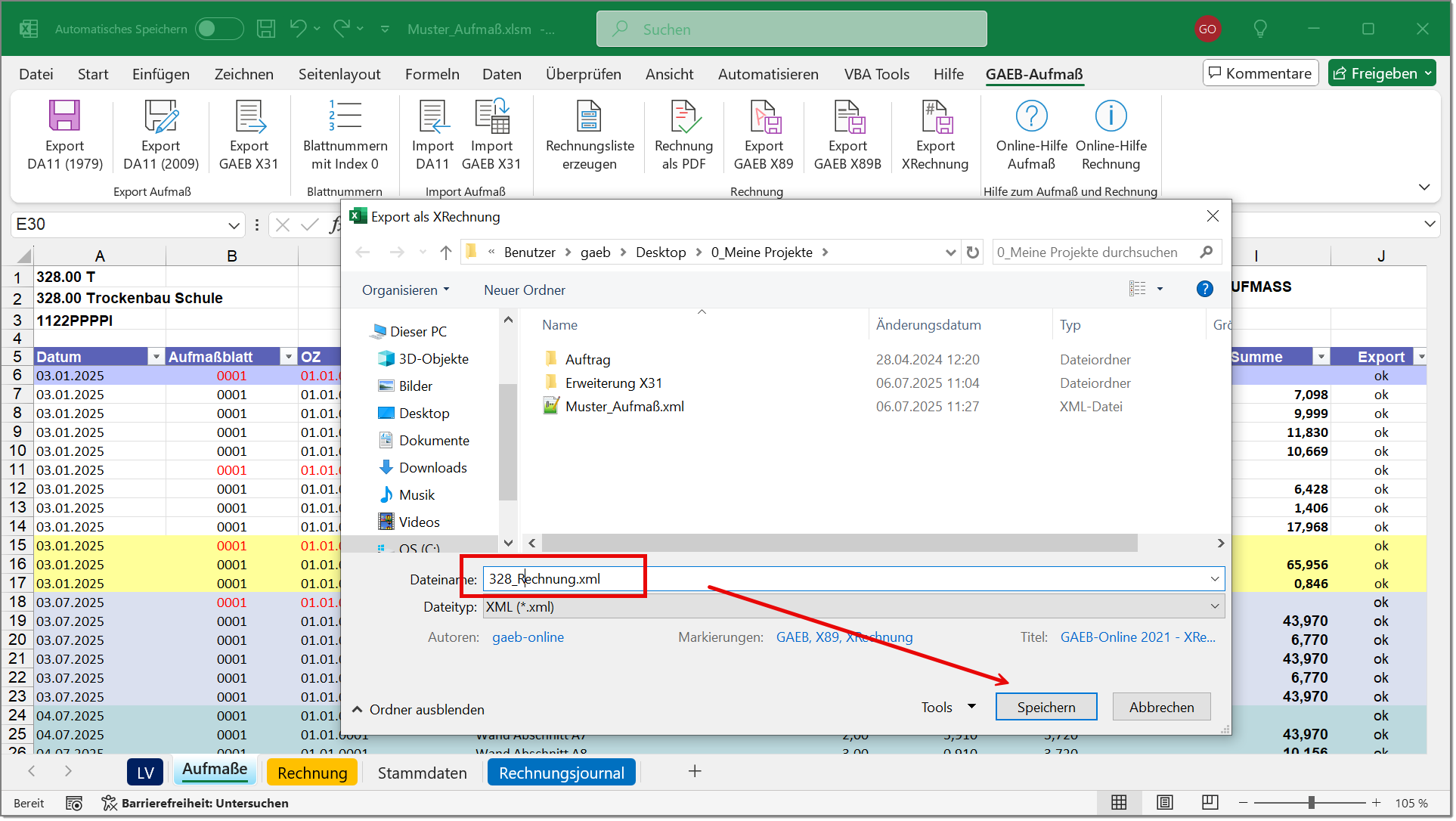
Auftraggeber möchte Mengennachweis
Bei der Erstellung einer XRechnung werden automatisch sowohl die eigentliche Rechnung als auch die Übersicht der erfassten Positionen in Form einer PDF-Datei generiert und als rechnungsbegründende Unterlage (RBU) in die XRechnung integriert. Sollte der Auftraggeber zusätzlich einen für Ihn digital prüfbaren Nachweis über die Mengen verlangen, kann dieser entweder als GAEB X31-Datei oder als GAEB X89B-Datei in die XRechnung eingefügt werden. Die Voraussetzung dafür ist, dass die entsprechenden Aufmaße ordnungsgemäß erfasst wurden.
Beispiel GAEB X89B
Eine GAEB X89B wird, wenn Sie die Rückfrage "Möchten Sie eine Rechnungsbegründende Unterlage als GAEB X89B in die XRechnung mit einbinden?" mit JA bestätigen, automatisch in die XRechnung mit eingebettet.
Wie gehen Sie vor:
•Zunächst erfassen Sie Ihre Aufmaße und die Daten für die XRechnung.
•Dann erstellen Sie die XRechnung und wählen bei der Rückfrage nach der GAEB X89B Ja.
•Die GAEB 89B wird erstellt und automatisch in die XRechnungsdatei eingebunden.
Beispiel GAEB X31
Eine GAEB X31 muss manuell der XRechnung hinzugefügt werden. Hierzu speichern Sie zuerst eine GAEB X31 auf Ihrem Computer und binden diese dann als Anlage in die Rechnung mit ein.
Wie gehen Sie vor:
•Zunächst erfassen Sie Ihre Aufmaße und die Daten für die XRechnung.
•Dann erstellen Sie manuell die GAEB X31-Datei über das Menü Export GAEB X31 und speichern diese Datei lokal auf Ihrem Computer.
•Im Anschluss fügen Sie die gespeichert Datei wie oben beschrieben der XRechnung als Anlage hinzu.
KoSIT: Extension XRechnung
Alle EU-Mitgliedstaaten haben die Möglichkeit, Erweiterungen der EN-Norm 16931 für die XRechnung zu nutzen, um zum Beispiel branchenspezifische Anforderungen abzudecken. Für den deutschen Standard XRechnung existiert hierfür die sogenannte "Extension XRechnung" die von der KoSIT definiert wurde. Diese Extension erlaubt unter anderem das Anhängen zusätzlicher Daten in Form von XML-Dateien.
Mit der von der Koordinierungsstelle für IT-Standards (KoSIT) definierten "Extension XRechnung" (kosit:extension:xrechnung_3.0), die wir ab der Version 8.1.0 unterstützen, haben Sie die Möglichkeit, diese GAEB-XML-Dateien in ein XML der XRechnung einzubinden. Die "Extension XRechnung" erweitert den Standard XRechnung und kommt immer dann zum Einsatz, wenn der Standard allein nicht ausreicht, um alle erforderlichen Informationen für elektronische Rechnungen an öffentliche Auftraggeber bereitzustellen. In unserem Fall verwenden wir die Extension, um Anlagen im Format GAEB X31 oder GAEB X89B in einer XRechnung beizufügen. Dank der Extension ist es erlaubt, neben den standardmäßigen MIME-Typen auch den MIME-Type "application/xml" zu verwenden. Dadurch können GAEB-XML-Dateien als Anhang in eine XRechnung eingebunden werden.
Was ist eine GAEB X89B
Die GAEB-Datei im Format X89B enthält alle abrechnungsrelevanten Daten wie Mengen, Positionen und Preise in strukturierter, maschinenlesbarer Form. Sie dient als technische Grundlage für die automatisierte Prüfung von Rechnungen und wird von vielen Auftraggebern als Pflichtbestandteil einer XRechnung verlangt.
Im GAEB-Datenaustausch stellt die Phase X89B die rechnungsbegründenden Unterlagen bereit. Diese Datei enthält alle Informationen, die zur Überprüfung und Nachvollziehbarkeit des Rechnungsbetrags notwendig sind – einschließlich Positionsangaben, Rabatten auf Auftragsebene und Positionshierarchien. Durch die vollständige Datenstruktur der X89B ist eine separate Dokumentenprüfung nicht erforderlich.
Unterschied GAEB X89 und GAEB X89B
Das Format GAEB X89 bildet die strukturierte Rechnungsdatei nach GAEB-Standard ab. Die ergänzende Datei GAEB X89B enthält die zugehörigen Leistungsnachweise und detaillierten Angaben als sogenannte rechnungsbegründende Unterlage.
Rechnung als PDF
Wenn Sie eine ausgedruckte oder archivierte Kopie der Rechnung wünschen, können Sie dies direkt über das Symbol "Rechnung als PDF" tun. Dabei wird der Speicherort und Dateiname des erzeugten PDFs automatisch festgelegt, da diese Funktion auch verwendet wird, um das Rechnungs-PDF in die XRechnung als RBU für den Auftraggeber einzubetten. Das PDF wurde bewusst simpel gestaltet. Lesen Sie hierzu ggf. den Abschnitt Logo auf der PDF-Rechnung?
XRechnung prüfen?
Es gibt verschiedene Online-Dienste, bei denen Sie eine von Ihnen erstellte XRechnung prüfen lassen können. Unter anderem könnten Sie hierfür zum Beispiel den https://erechnungsvalidator.service-bw.de/ des Serviceportals Baden-Württemberg nutzen.
Prüfergebnis bei eingebetteter GAEB X89B
Wenn Sie eine XRechnung mit eingebetteter GAEB X89B prüfen lassen, so geben viele Prüfprogramme, wie zum Beispiel https://erechnungsvalidator.service-bw.de/, folgenden Fehler aus:

Laut der KoSIT liegt der genannte "Fehler" daran, dass in einer XRechnung nach dem Standardschema ja eigentlich keine XML-Datei eingebunden sein darf. In Ihrem Fall können Sie diese Meldung jedoch ignorieren, da die eingebettete GAEB X89B-Datei den Vorgaben der XRechnung-Erweiterung (siehe oben KoSIT: Extension XRechnung) entspricht und dies damit kein Fehler ist.